
Поздравляю, мы достигли экватора — середины нашего CAD-алфавита! Сегодня мы рассмотрим команды, начинающиеся на буквы N и O.
НОВЫЙ (_NEW)
Какие тонкости может таить в себе создание нового чертежа? Чаще всего достаточно нажать кнопку  на панели быстрого доступа. Однако, воспользовавшись командой НОВЫЙ (_NEW), вы сможете выбрать файл шаблона DWT, на основе которого будет создан новый чертеж. Таким образом, вы можете сразу определить ряд пользовательских настроек, которые будут заданы для вашего нового чертежа, в том числе текстовые стили, свойства слоев или размерные стили.
на панели быстрого доступа. Однако, воспользовавшись командой НОВЫЙ (_NEW), вы сможете выбрать файл шаблона DWT, на основе которого будет создан новый чертеж. Таким образом, вы можете сразу определить ряд пользовательских настроек, которые будут заданы для вашего нового чертежа, в том числе текстовые стили, свойства слоев или размерные стили.
Последовательность действий:
1. Введите [НОВЫЙ (_NEW)] и нажмите Enter.
2. Выберите в диалоговом окне файл шаблона DWT.
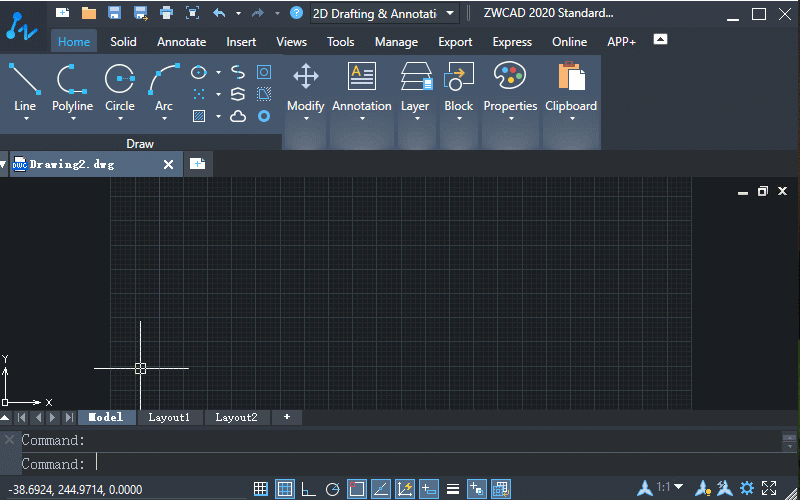
Лайфхак:
Существуют две системные переменные, оказывающие влияние на работу команды НОВЫЙ.
Например, диалоговое окно будет открыто, только если для системной переменной FILEDIA задано значение 1. Если для этой переменной задано значение 0, диалоговые окна открываться не будут, взаимодействие с программой будет выполняться исключительно через командную строку.
Системная переменная STARTUP определяет, какое именно диалоговое окно будет вызываться командой НОВЫЙ. Например, при значении 0 будет открыто окно Выбора файла шаблона, при значении 1 будет вызвано диалоговое окно Новый чертеж.
ОЛЕОТКРЫТЬ (_OLEOPEN)
Прежде всего следует напомнить, что под технологией OLE (Object Linking and Embedding) понимается работа со сторонними объектами, связанными с чертежом или встроенными в него. Эта технология позволяет использовать специальную связь ZWCAD с внешними приложениями, дополняя в чертеж данными, не являющимися объектами чертежа, например, вставлять в чертеж слайды из PowerPoint или листы Excel. При вставке OLE объекта можно выбрать, использовать ли объект связан с чертежом ссылкой или встроен в него:
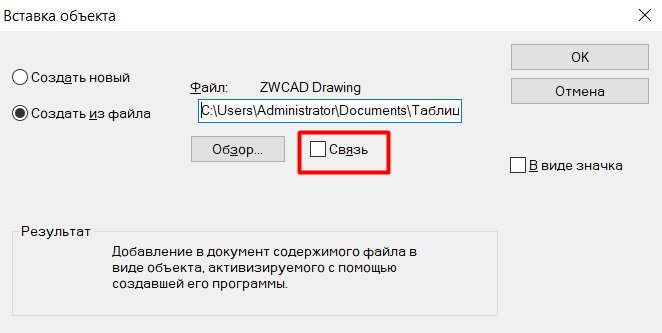
Выбор, сохранять ли связь с файлом или встраивать его в чертеж, зависит того, хотите ли вы, чтобы OLE объект обновлялся при изменении исходного файла. Команда ОЛЕОТКРЫТЬ (_OLEOPEN) работает в обоих случая — открывает исходный файл при сохранении связи с ним или же открывает новый файл, созданный на основе встроенного OLE объекта.
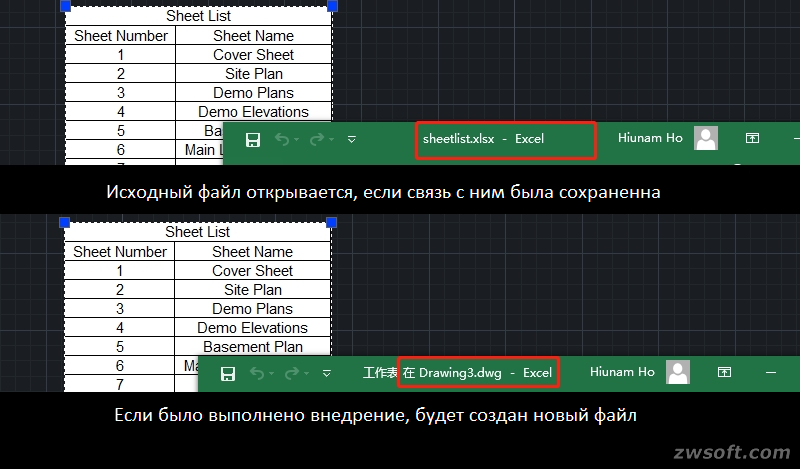
Рассмотрим, как с помощью этой команды открыть исходный файл и сохранить изменения в чертеже.
Последовательность действий:
1. Выберите OLE объект
2. Введите [ОЛЕОТКРЫТЬ (_OLEOPEN)] и нажмите Enter
3. Выполните изменения исходного файла
4. Выберите часть файла, которую вы хотите оставить видимой в чертежей
5. Закройте исходный файл.
Изменения в исходном файле будут отображены в чертеже. Если вы имеете дело со встроенным OLE объектом, просто выполните шаги 1 и 2 для того, чтобы создать новый файл, содержащий данные из него.
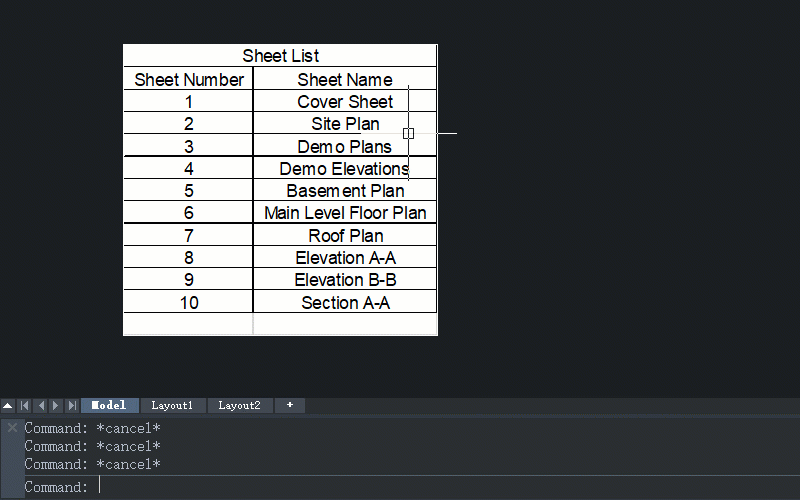
Лайфхак:
Если для системной переменной DBLCLKEDIT установлено значение "Вкл", то двойной клик на связанном с чертежом OLE объекте откроет исходный файл. Это работает также для текстов, таблиц и т. п.
OLESCALE
При подготовке спецификаций и ведомостей материалов удобно использовать OLE таблицы на основе сводных таблиц из Excel. Однако, возникает вопрос их масштабирования, и команда OLESCALE помогает его решить.
Последовательность действий:
1. Выберите OLE объект для масштабирования
2. Введите [OLESCALE] и нажмите Enter для вызова диалогового окна Размер OLE текста.
3. Выберите шрифт OLE текста и размер текста в точках для определения базового размера текста, относительно которого будет масштабирован весь OLE объект.
4. Задайте высоту текста, которую должен иметь в чертеже базовый текст и нажмите OK для выполнения масштабирования OLE объекта.
Будет выполнено масштабирование OLE объекта относительно базового текста.
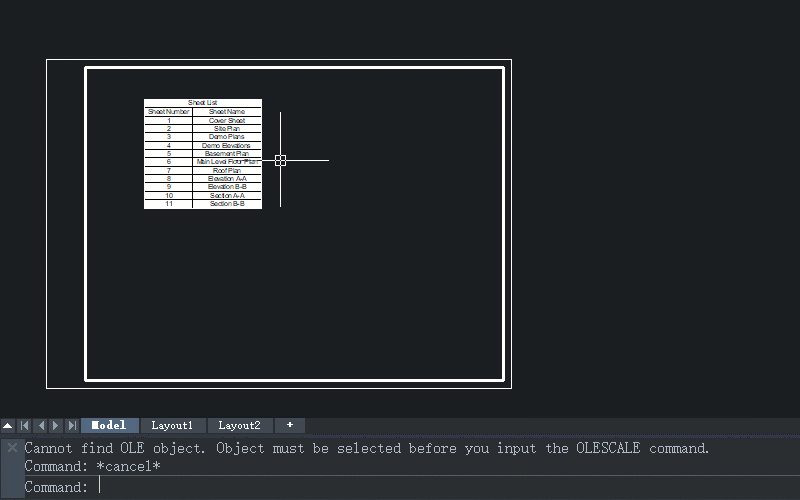
Лайфхак.
Редактировать OLE объекты в ZWCAD можно, только если они являются связанными с чертежом. Если объект встроен в чертеж, редактировать его можно через исходное OLE-поддерживаемое приложение.
ОЙ (_OOPS)
"ОЙ, что же я наделал!" (или как в песне Бритни Спирс "Oops, I did it again!") - именно такие мысли могут появиться в голове проектировщика, когда он понимает, что некоторое время назад в процессе работы ошибочно стер нужные объекты. Как же их восстановить? Команда для этого отлично согласуется с мыслями!
Просто введите [ОЙ(_OO)] для отмены последнего выполненного удаления.
Ниже показан пример восстановления объектов, удаленных командами СТЕРЕТЬ (_ERASE) и БЛОК (_BLOCK). При этом команда ОЙ (_OOPS) не оказывает никакого влияния на другие выполненные действия, а именно на операцию растяжения линий.
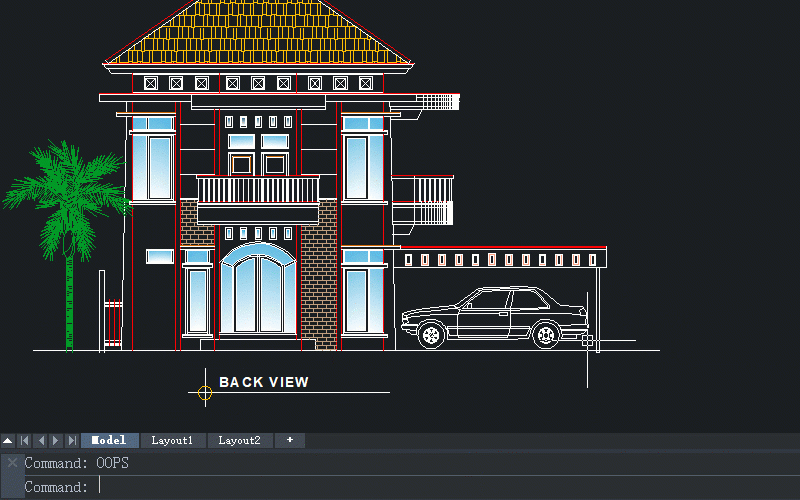
Лайфхаки:
1. Командой ОЙ (_OOPS) можно восстановить элементы, удаленные в процессе выполнения команд БЛОК (_BLOCK) и ПБЛОК (_WBLOCK), сохранив при этом созданные блоки. Однако, в восстановлении объектов, удаленных с помощью команды ОЧИСТИТЬ (_PURGE), она не поможет.
2. Команда ОЙ (_OOPS) может отменить только одно выполненное удаление. Так, на примере ниже была стерта пальма, а затем автомобиль, но восстановить можно только автомобиль.
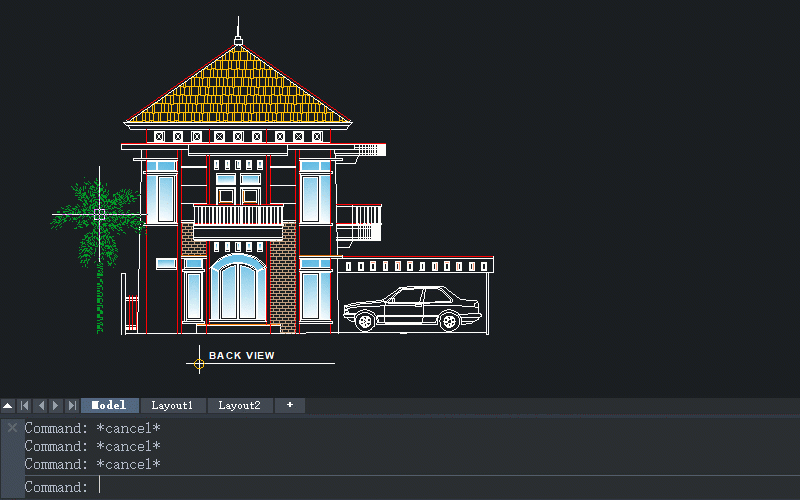
ПОДЧИСТИТЬ (_OVERKILL)
Так как любой чертеж содержит большое количество плоских контуров, практически невозможно избежать перекрывания одних объектов другими. Для того, чтобы предотвратить дополнительных сложности, которые могут возникнуть при печати чертежа, можно выполнить удаление лишних или слияние перекрывающих друг друга элементов с помощью команды ПОДЧИСТИТЬ (_OVERKILL). К слову, не забывайте о команде ОБЪЕДИНИТЬ (_JOIN), которая тоже помогает соединять различные кривые и линии в одну.
Последовательность действий:
1. Введите команду [ПОДЧИСТИТЬ (_OVERKILL)] и введите Enter
2. Выберите дублирующие или перекрывающие друг друга объекты и нажмите Enter для вызова окна Удалять повторяющиеся объекты
3. Отметьте галочками нужные вам параметры
4. Нажмите ОК
Чертеж стал чище!
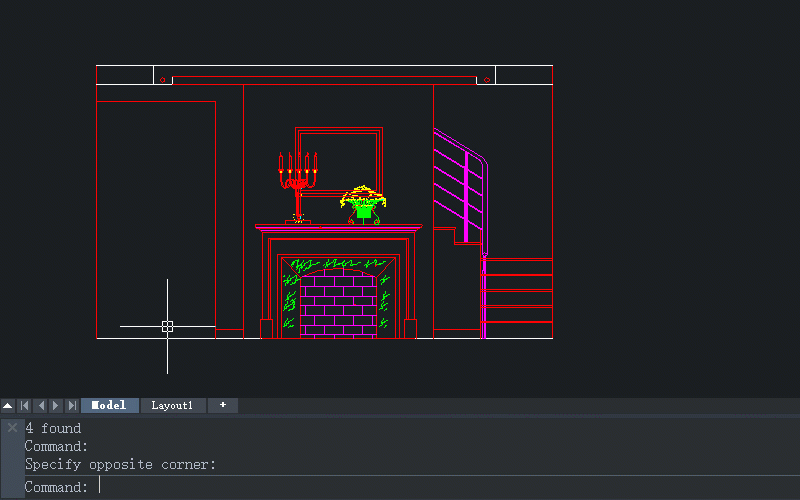
О программе ZWCAD
ZWCAD - мощная система для 2D/3D проектирования и создания чертежей с полной поддержкой формата DWG. Программа имеет привычный интерфейс пользователя и уникальные функции, дающие значительное удобство в работе: умный выбор объектов по заданным критериям, сравнение чертежей, жесты мышью, голосовые метки, умная печать и многие другие. Являясь результатом постоянного совершенствования в течение 20 лет, ZWCAD представляет собой надежное и эффективное решение САПР, выводит процесс проектирования на высочайший уровень.
Политика лицензирования продуктов ZWCAD предусматривает возможность выбрать подходящий вариант для задач любой формы сложности, не переплачивая за избыточные функции. Тем самым, у покупателей возникают перспективы снижения издержек и проблема выбора подходящего программного обеспечения существенно облегчается.









